Dynamicky upravuje objekty pomocí vysunutí a odsazení.
Vizuální zpětnou vazbu při pohybu kurzoru získáte po výběru 2D objektu, oblasti tvořené uzavřenou hranicí nebo plochy 3D tělesa. Stlačení nebo roztažení odpovídá typu objektu, který jste zvolili k vytvoření vysunutí a odsazení. V tomto příkladu je plocha mezi dvěma křivkami vysunuta, aby byla vytvořena 3D plná stěna.
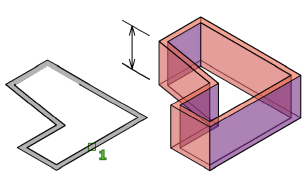
| Výběr | Chování Klikněte a potáhněte |
|---|---|
| Otevřete 2D objekt (například oblouk) | Vysunutí pro vytvoření povrchu |
| Zavřený 2D objekt (například kružnice) | Vysunutí pro vytvoření 3D tělesa |
| Uvnitř ohraničené oblasti | Vysunutí pro vytvoření 3D tělesa |
| Plocha 3D tělesa | Odsadí plochu, přičemž protáhne nebo zhustí 3D těleso |
Příkaz se automaticky opakuje, dokud nestisknete klávesu Esc, Enter nebo mezerník.
Zobrazí se následující výzvy.
- Objekt nebo ohraničená oblast
-
Vyberte objekt, ohraničenou oblast nebo plochu 3D tělesa, jež chcete změnit.
Plocha, která je vybrána, bude vytažena, aniž by to ovlivnilo přilehlé plochy. Pokud se stisknutou klávesou Ctrl kliknete na plochu, je plocha odsazena tato změna ovlivní také přilehlé plochy.
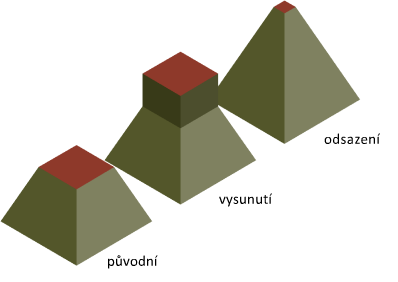
- Násobně
- Určuje, že chcete vytvořit více než jeden výběr.
Více výběrů získáte také kliknutím s klávesou Shift.
- Vzdálenost ekvidistanty
- Pokud jste vybrali plochu 3D tělesa, určete odsazení přemístěním kurzoru nebo zadáním vzdálenosti.
- Výška vysunutí
- Pokud jste vybrali 2D objekt nebo kliknuli uvnitř uzavřené oblasti, určete výšku vysunutí přemístěním kurzoru nebo zadáním vzdálenosti. Směr vysunutí rovinných objektů je kolmo k rovinným objektům, u nerovinných objektů ve směru osy z aktuálního USS.